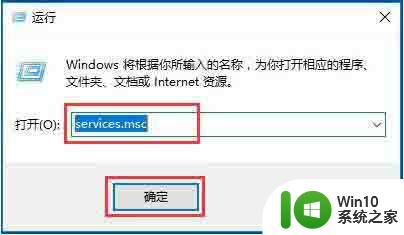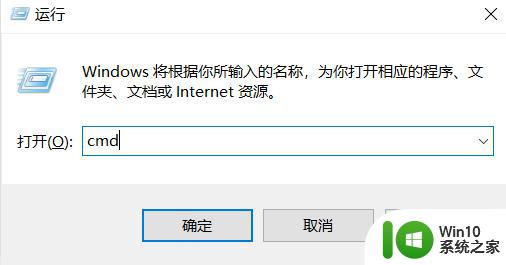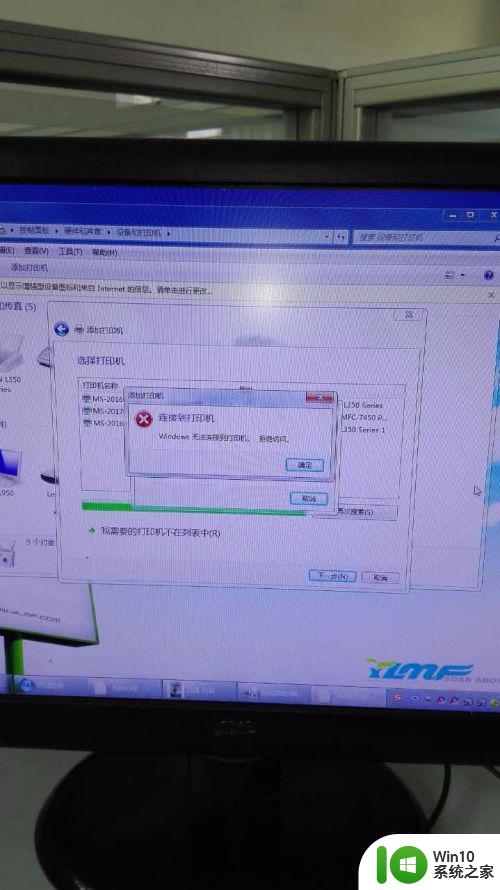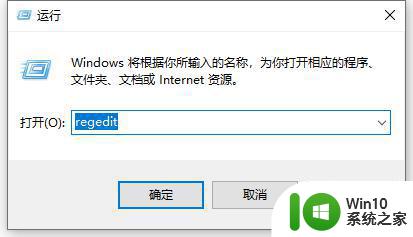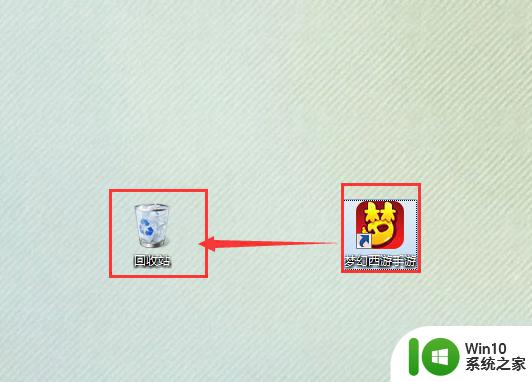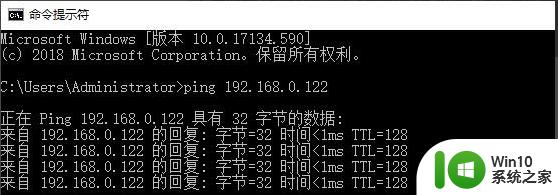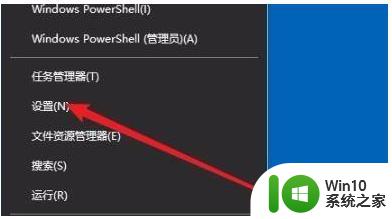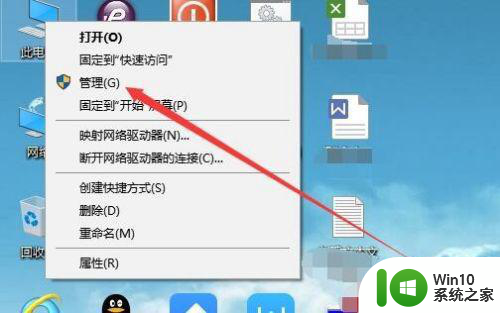win10打印机处理器缺失怎么办 win10打印处理器丢失的解决方法
win10打印机处理器缺失怎么办,Win10打印机处理器缺失是一种常见的问题,该问题会导致打印机无法正常工作,当您在打印文件时,系统会提示“找不到打印处理器”或“打印处理器丢失”等错误信息。这时候一定要及时处理,否则将会影响您的工作效率。下面我们将介绍一些有效的解决方法,帮助您快速解决该问题。
具体方法:
1、检查Winprint.dll文件是否存在,点击进入c盘。路径C:/Windows/system32/spool/prtprocs/X64(32位系统在C:/Windows/system32/spool/prtprocs/win32x86目录中)。如果Winprint.dll文件丢失,可以从安装光盘中解压该文件到此目录,或者在同其它同版本操作系统的电脑上复制该文件。
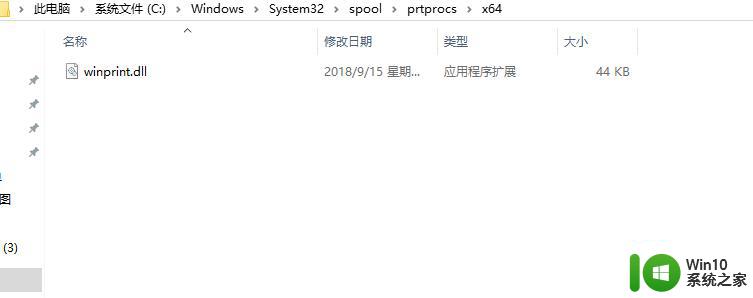
2、按Win+R打开运行,输入regedit点击确定进入注册表编辑器。在Windows注册表中找到以下项:HKEY_LOCAL_MACHINE/SYSTEM/CurrentControlSet/Control/Print /Environments/Windows NT x86/Print Processors/winprint。如果Winprint键不存在,单击鼠标右键新建项,命名为winprint。
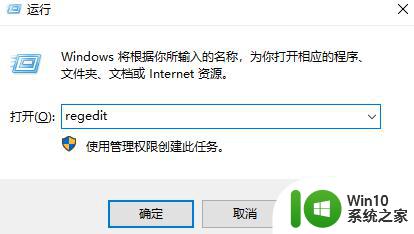
3、然后在winprint项下新建字符串,名字:driver 数值数据修改为:winprint.dll。
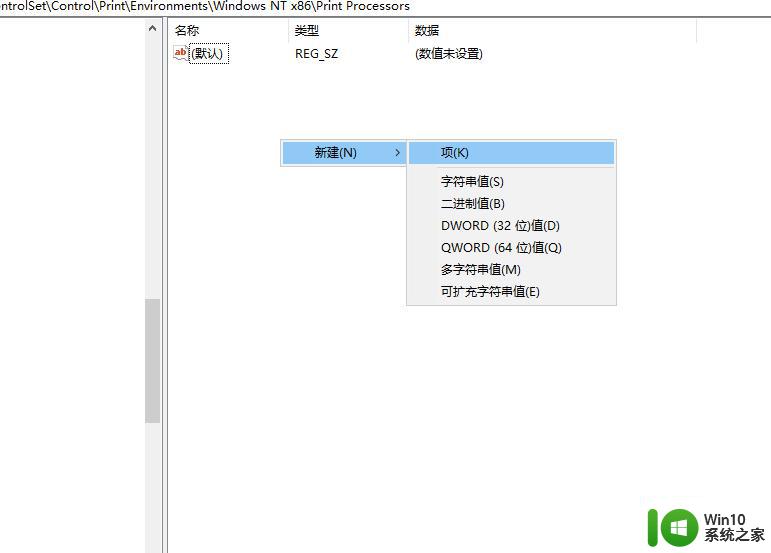
以上是如何解决win10打印机处理器缺失问题的全部内容,如果你遇到这种情况,可以按照小编提供的步骤来解决,非常简单快速,一步到位。